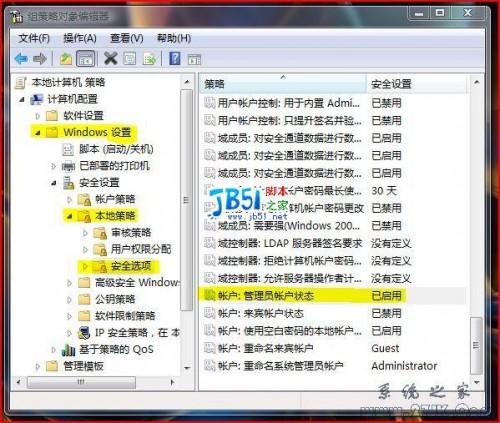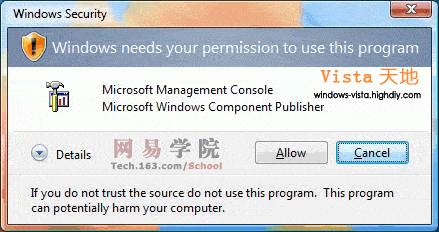Vista系统三种常见故障及解决办法 vistawin
时间:2024-03-24人气:作者:未知

为了让该系统在自身配置性能不是很高的环境中也能高速运行,许多朋友常常会“请”来各式各样的优化工具,对Vista系统的性能进行合适优化。
然而很多时候,不少优化工具在Vista系统环境下明显“水土不服”,在该系统下执行的一系列优化操作常常会导致Vista系统发生莫名其妙的故障现象。这不,本文下面总结出来的几则优化故障现象就比较常见!
故障1、优化之后,系统补丁无法安装
我们知道,Vista系统的许多服务在默认状态下都会自动启动运行,然而启动运行的服务越多,那么系统存在的安全隐患也就越大。于是,不少朋友常常会采取专业优化工具,对Vista系统的各种服务进行合适优化,让系统仅保留几个必需的系统服务,其他系统服务全部被停止运行。
可是,在我们完成对Vista系统的各种服务优化操作之后,我们发现在该系统中安装一些系统补丁程序时,常常会遇到安装程序出错的故障提示,那么这种故障是怎么产生的呢,我们又该如何才能避免这种优化故障呢?
相比旧版本操作系统来说,Vista系统对服务的管理要求是非常“严格”的。考虑到安装补丁程序时,常常需要Vista系统中的自动更新服务的支持,而实际上自动更新服务一般都被常规的优化工具看成是非必需的系统服务,因此该服务往往会被专业优化工具强行停止运行,那样一来我们在Vista系统中安装更新补丁程序时,由于没有自动更新服务的支持,自然就遭遇优化故障了。
要想避免系统补丁无法安装的故障现象,我们只要采用手工方法让自动更新服务重新启动运行就可以了,下面就是该方法的具体操作步骤:
首先以系统管理员身份进入Vista系统,用鼠标右键单击系统桌面中的“计算机”图标,从弹出的右键菜单中选择“管理”选项,打开Vista系统的计算机管理窗口;
其次在该计算机管理窗口的左侧显示区域,用鼠标逐一展开分支项目“服务和应用程序”/“服务”,在对应“服务”选项的右侧显示区域,找到目标系统服务选项Windows Update,并用鼠标双击该服务选项,打开如图1所示的服务属性设置界面; 在该属性设置界面的“服务状态”处,我们可以清楚地看到Windows Update服务此刻的运行状态,一旦发现该服务已经停止运行时,只要单击“启动”按钮就能让该服务重新启动运行了。当然,为了保证该服务日后能跟随系统自动启动运行,我们还需要将该服务的启动类型参数设置为“自动”,再单击“确定”按钮,如此一来我们就能轻松解决Vista系统优化之后无法安装补丁程序的故障现象了。
最新文章

VISTA优化攻略 1、关闭您正在使用的Sidebar此程序要占用25M的内存甚至更多。如果你开的这个的项目越多。内存就占用越多~ 2、控制面板--系统属性--
(0)人喜欢2024-03-24
卡巴斯基反病毒软件 v7.0.1.325 绿色版(Build 080709,支持 Windows Vista/2008) 下载地址:1. 完整版(29.9 MB
(0)人喜欢2024-03-24
缩短Vista响应时间 微软操作系统的用户应该都遭受过“程序正在响应”的痛苦,那种迟迟没有反应的系统状态真是让忍受不了。针对这种情况,有的网友会手动对系统进行优
(0)人喜欢2024-03-24
在Vista系统下添加静态ARP记录 在 Windows 中我们通常用如“ARP -S 192.168.0.1 00-00-00-XX-00-XX”命令添加静态
(0)人喜欢2024-03-24

Vista系统三种常见故障及解决办法 为了让该系统在自身配置性能不是很高的环境中也能高速运行,许多朋友常常会“请”来各式各样的优化工具,对Vista系统的性能进
(0)人喜欢2024-03-24
VISTA优化攻略 1、关闭您正在使用的Sidebar此程序要占用25M的内存甚至更多。如果你开的这个的项目越多。内存就占用越多~ 2、控制面板--系统属性--
(0)人喜欢2024-03-24
卡巴斯基反病毒软件 v7.0.1.325 绿色版(Build 080709,支持 Windows Vista/2008) 下载地址:1. 完整版(29.9 MB
(0)人喜欢2024-03-24
缩短Vista响应时间 微软操作系统的用户应该都遭受过“程序正在响应”的痛苦,那种迟迟没有反应的系统状态真是让忍受不了。针对这种情况,有的网友会手动对系统进行优
(0)人喜欢2024-03-24